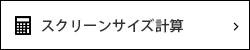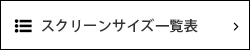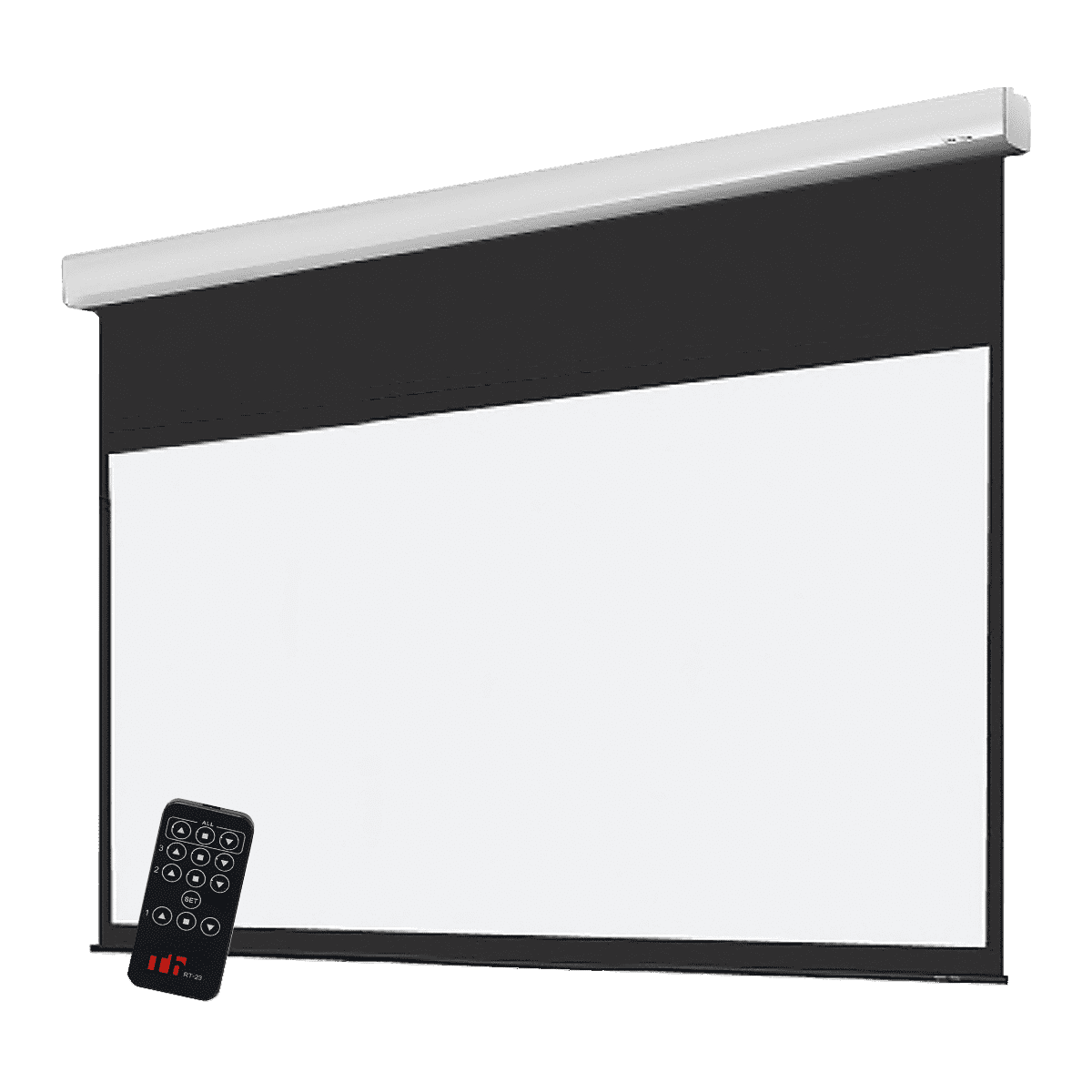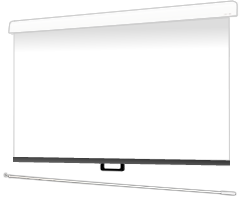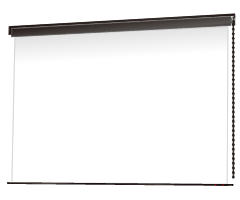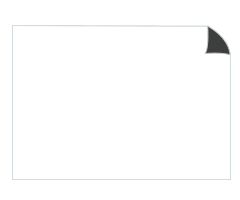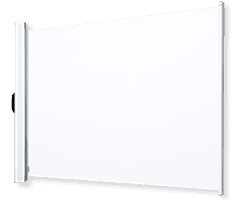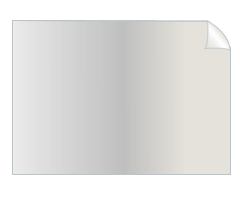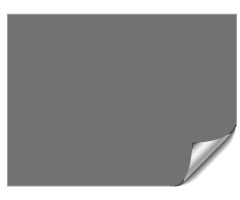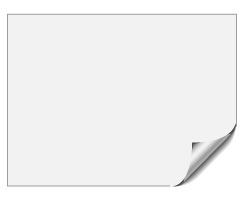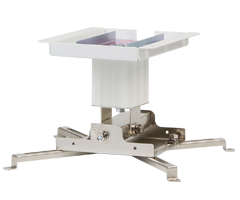特注スクリーンの注文説明
特注スクリーンを注文する場合、以下の表に機種やスクリーン幅などを記入して「見積もりボタン」を押し注文をします。ただいろいろと項目があり、わかりにくい部分もあると思いますので、こちらのページでは「各項目ごとの説明」をさせていただきます。
今回は、「電動スクリーン ミューズ」を例に説明させていただきます。「電動スクリーン ミューズ」の特注注文ページにいきますと以下のような表がでてきます。
項目の横に番号をうちましたので、番号のある項目ごとに説明させていただきます。
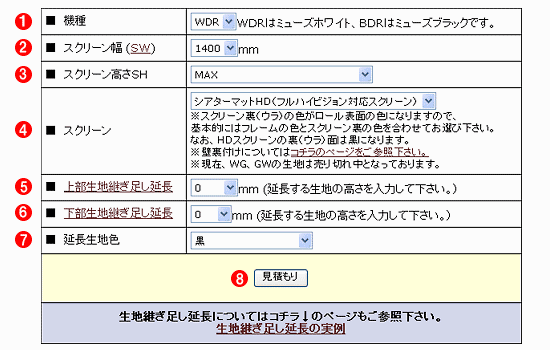
【1】 機種
ここでは、スクリーンの機種を選びます。ケース付き電動タイプ、ケースなし電動タイプ、チェーンタイプからご選択ください。
【2】 スクリーン幅 (SW)
これは読んで字のごとく、スクリーン幅を選ぶ欄です。
スクリーン幅を選んで見積もりボタンを押せば、次ページでスクリーン高さが計算されて表示されます。
【3】 スクリーン高さSH
スクリーン高さは、スクリーン生地の継ぎ足しを行う場合に利用します。継ぎ足しをしない場合には初期設定である「MAX」をお選びください。タペストリーの場合は「16:9」もしくは「4:3」を選んでください。
これは、スクリーン高さをどうするかという項目で、「16:9」ならスクリーン幅に合わせてスクリーンの高さを「16:9」にして作ります。これは上に黒生地を継ぎ足しする場合に使い、スクリーン高さを「16:9」などに決め、上に黒生地を継ぎ足す事で、ブラックマスクのような効果が得られるのです。
継ぎ足しの場合に使うといいましたが、上に継ぎ足しするスクリーン生地が黒でなく白もしくはグレーの場合は、「16:9」にしてもブラックマスクの効果が出ることもなく、意味がないのでその場合は「MAX」をお選びください。
【4】 スクリーン
ここでスクリーン生地を選びます。基本的にはスクリーン生地は以下の三種類ありここからスクリーン生地を選びます。
- 表:ハイビジョンマット 裏:ブラック
しかし、実際見てみるとこの三種類以外にも選ぶ種類があるのがわかるかと思いますが、それはスクリーンを裏表にしたリストです。視聴面を外巻きにしたい場合は、こちらの方で「壁裏づけ」を選択ください。
【5】 上部生地継ぎ足し延長
スクリーン生地の上側にどのくらい生地を継ぎ足すかという項目です。必要ない場合亜は「0」にしておきます。
ブラックマスクのようにしたい場合は、スクリーン高さを「16:9」か「4:3」を選び、上部継ぎ足しの長さを決め、生地延長色を「黒」にします。
生地をもっと長くして下まで降ろしたいという場合は、下に生地の継ぎ目があると映像の中に入ってしまうので、この「上部生地継ぎ足し延長」を使うのが一般的です。
【6】 下部生地継ぎ足し延長
これは、上部延長の逆で下に生地の継ぎ足しを行う項目です。必要ない場合亜は「0」にしておきます。使い勝手などから上部生地継ぎ足しより需要は少ないです。
下部生地継ぎ足し延長は、スクリーンを降ろしてスクリーン下のAV機器を隠したりするのに使う事が多いみたいです。
【7】 延長生地色
継ぎ足し延長を行う場合に、継ぎ足しする生地の色を決めます。
色は「黒」と「白」と「シアターマット」の三種類です。
白とシアターマットに関しては、スクリーン生地がフルハイビジョン対応のHDシリーズの場合、同じフルハイビジョンのスクリーン生地での継ぎ足しとなります。
【8】 見積もり
以上の項目の記入が終わりましたら、このボタンを押します。
スクリーンの機種によっては、スクリーンを壁に取り付けるか天井に取り付けるかなどの項目もありますので、その場合その項目も選んで「見積もりボタン」を押してください。
ボタンを押すとスクリーンの仕様、金額が出ます。このボタンを押したからといって直接注文になるわけではないので「この仕様だといくらなのか」など価格を調べたい場合にもご利用ください。